2014.12.11
3D プリンタを導入しました
こんにちは。次世代システム研究室の H.A. です。
この度、次世代システム研究室では3D プリンタを導入してみました。
私ともう一人の同僚とで機種の選定から始め、実際3D プリンタを利用する際のルールの検討、関連する法律の調査、利用時のガイドライン作成まで行なってます。
今回の記事では、私自身がテストで作成した時の流れを紹介したいと思います。

製品名
特徴
- 印刷可能領域: 252(L) x 199(W) x 150(H) mm
- レイヤーの厚み
- Fine: 0.1mm
- Medium: 0.2mm
- Fast: 0.3mm
- ノズル直径: 0.4 mm
- 電源: 100-240V, 50/60Hz
- 対応OS
- Linux (12.04+)
- Windows (7+)
- Mac OSX (10.7+)
- USB 接続もしくは Ethernet / Wifi
- 対応データフォーマット
- STL, obj, thing, makerbot
- 対応材料:PLA樹脂
- 繊維直径 : 1.75 mm
- カメラ : 640 x 480(未検証)
- スマホアプリ有り
作成の流れ
1.MakerBot Desktop をインストール
2.データを準備
- Blender や MakerBot Store
- 3D スキャナを使う方法もあります
3.MakerBot Desktop にインポート
4.USB ケーブルで接続
5.プリントの設定
- 解像度
- ラフト
- サポートの有無など
6.MakerBot Desktop で “Print (Prepare)”
Print時、画面下のMoniterで進捗状況を確認できます
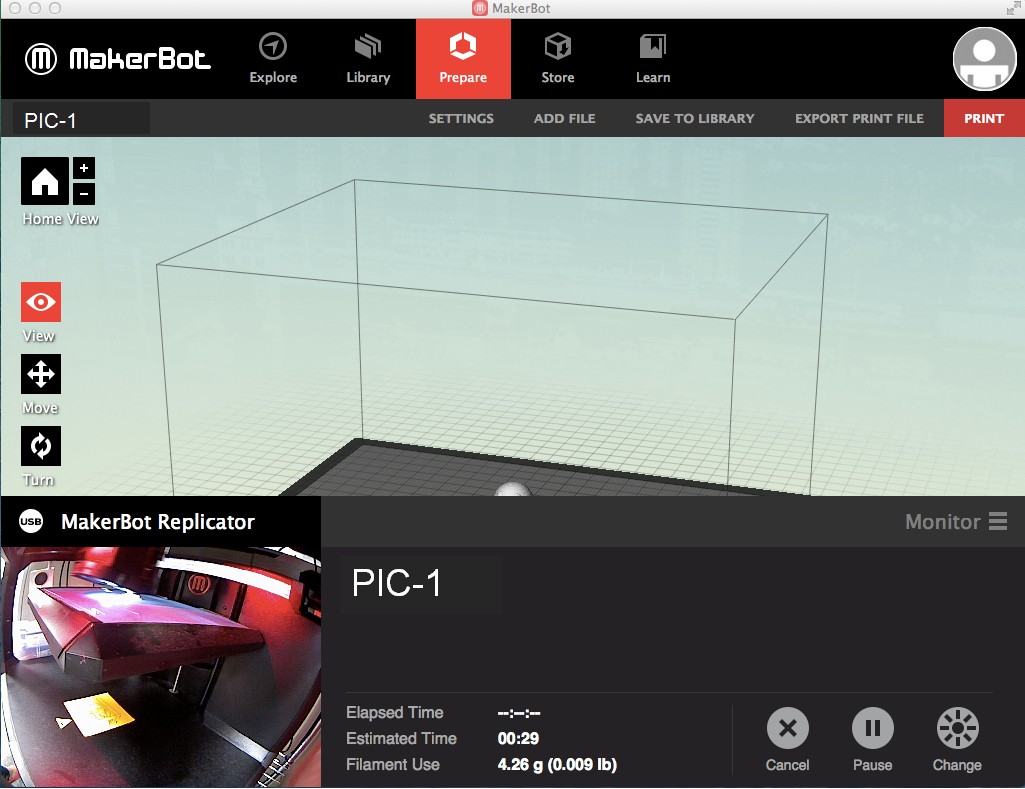
7.すぐに3D プリンタが動き始めます
Moniter (右側図)の完成パーセンテージを見つつ、どきどきしながら待っていました。
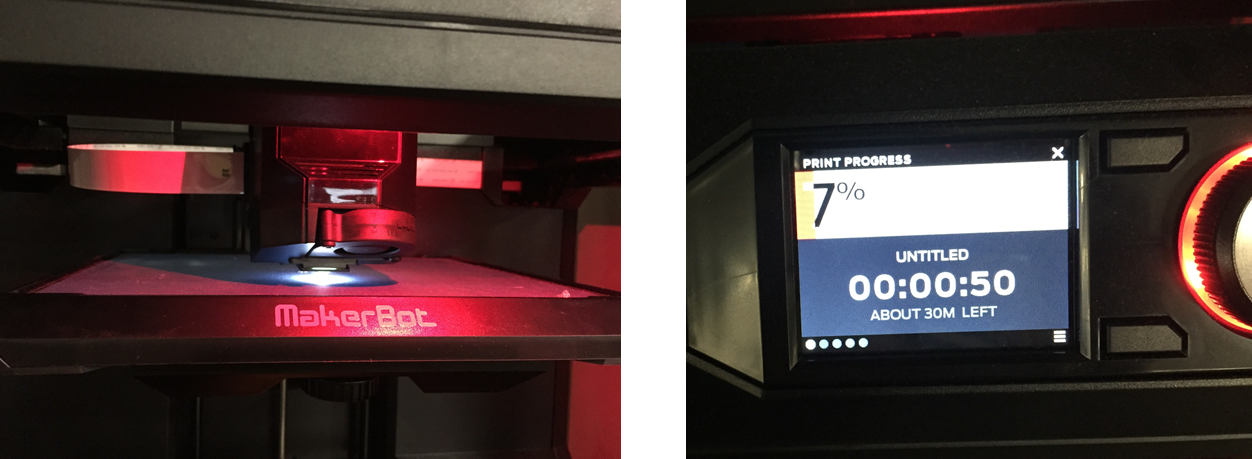
8.どんどん作り続けます
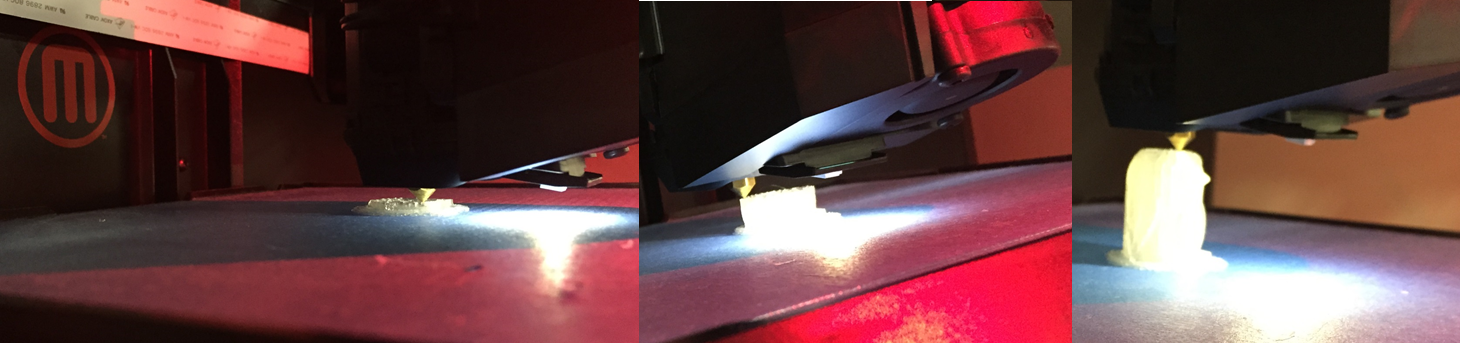
9.30分ぐらいでかかわいいペンギンが出来上がりました!

実際に3D プリンタを使ってみることによって、作りたい物のデータ、掛かる時間、また機械の発熱などの状況についても把握できました。
今後も試行錯誤を重ね、面白い使い方を考えていきたいと思っています。
次世代システム研究室では、3D プリンタなど、新しい技術に興味のあるエンジニアを募集しています。次世代システム研究室にご興味を持って頂ける方がいらっしゃいましたら、ぜひ 募集職種一覧 からご応募をお願いいたします。
皆様からのたくさんのご応募、お待ちしてます!
グループ研究開発本部の最新情報をTwitterで配信中です。ぜひフォローください。
Follow @GMO_RD


